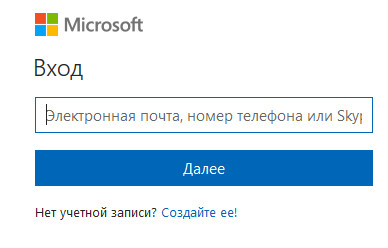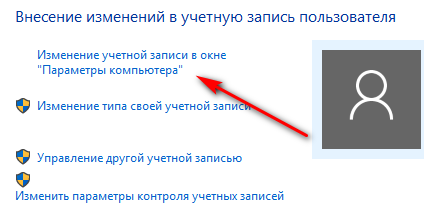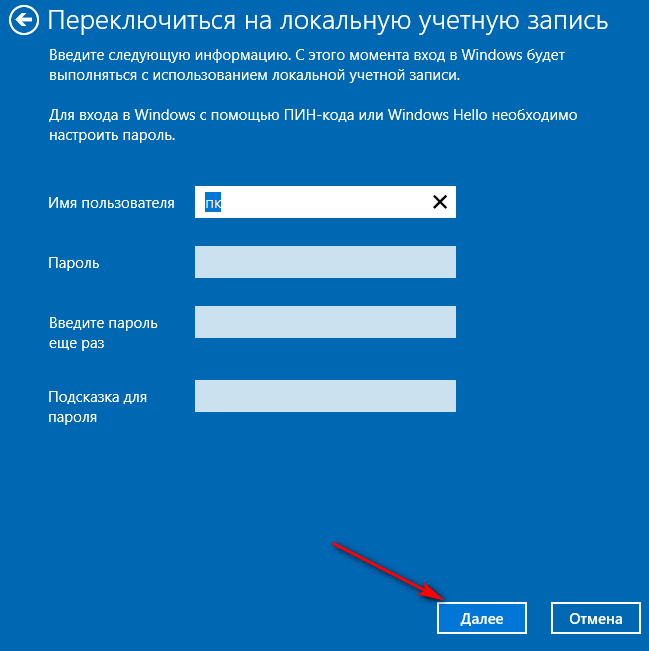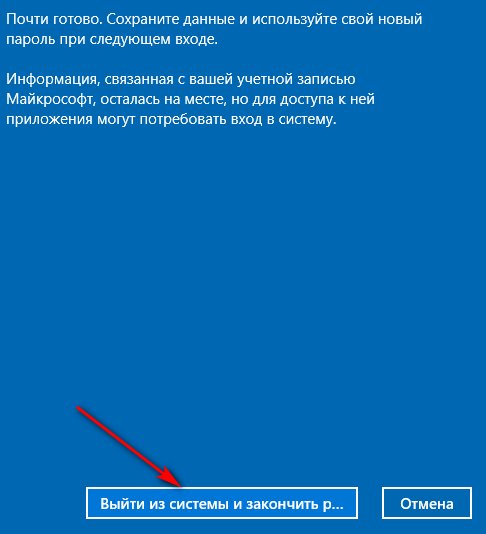Облікові записи в операційній системі Windows можуть бути або локальними або вхід може відбуватися із використанням облікового запису Microsoft. Перший може бути із паролем чи без такого. Тоді як другий – обов’язково із паролем. Оновлення, які нагло нам встановлюються компанією Microsoft покликані нести покращення нашої безпеки, відвертати встановлення вірусів та інших шкідливих програм, а також додавати нові функції. Але на практиці це виглядає дуже часто зовсім не так…
Попросили недавно налаштувати комп’ютер, на якому вже була встановлена операційна система Windows 10. Встановив офіс, мультимедіа програвача, антивірус, переглядача файлів PDF та ін. Далі встановив скайп та створив новий обліковий запис. Вимкнув комп’ютер. Почалось оновлення. Ліг спати. Встав та увімкнув комп’ютер, щоб перевірити чи все працює. Оновлення продовжилось:). І затягнулося не одну годину.
Нарешті комп’ютер увімкнувся і я захотів зайти, ввівши пароль від локального облікового запису. Але не була б це Windows, щоб не зробити приємного сюрпризу.
– Введіть номер телефону або адресу електронної пошти, яку ви вказали при реєстрації та пароль.
Ось, що я побачив на екрані.
Просто круто. Лягли спати із локальним обліковим записом, а встали із казна-чим.
Тепер давайте подумаємо, як поведе себе звичайний користувач, для якого слова завантажитися із флешки та виконати певні операції на комп’ютері із неї нічого не говорять. Дуже добре якщо при реєстрації ви вказали простий пароль та запам’ятали його. Або всі свої паролі ви записуєте в блокнот. Я, наприклад, для таких цілей використовую програму KeePass. Програми такого типу ще називають менеджерами паролів. В такому випадку залишається тільки одне – виконати завантаження із флешки та в середовищі Windows Live запустити програму KeePass. Вона, на щастя, має портативну версію та запускається практично на всіх (кажу по своєму досвіду) завантажувальних флешках із Windows. Відкрив програму, записав пароль та увійшов в операційну систему. Хоча, якщо подумати, скільки треба на це «чудо програмного коду» потратити сил, ще залишається погадати хто в кого увійшов:).
Звичайно, можна скинути пароль. Якщо у вас в наявності, наприклад планшет чи телефон із поштою, що була вказана при реєстрації, то це не займе багато часу. А якщо лише один комп’ютер, то без головного болю не обійтися.
Який ми із вище написаного робимо висновок? Правильно – при оновленні ОС чи встановленні та реєстрації скайпу або іншої "зарази" від Microsoft, можна залишитися без свого локального запису і потратити багато часу на вхід у недавно створений обліковий запис компанії Microsoft.
Як то кажуть – «Будьте пильними».
Чи залишитися на записі Microsoft чи перейти назад на локальний – це особиста справа кожного.
Розглянемо як повернутися на локальний обліковий запис:
Переходимо до керування обліковими записами. Для цього відкриваємо: Панель управления\Учетные записи пользователей. Там переходимо у: Изменение учетной записи в окне «Параметры компьютера».
Або можна відразу ж перейти до параметрів комп’ютера та приступити до зміни типу облікового запису.
Вибираємо «Войти в место этого с локальной учетной записью».
Вводимо поточний пароль.
Вводимо ім’я користувача для локального облікового запису та пароль (якщо він для вас потрібний). І підказку для паролю.
Потім натискаємо «Выйти из системы и закончить работу». При слідуючому завантаженні можна буде зайти із локальним обліковим записом. Я думаю, що до слідуючого оновлення точно:).
Вітаю із витримкою всіх, хто дочитав статтю до кінця. Буду надіятися, що вона допоможе всім, хто зустрівся із такою чи схожою ситуацією, а хто ще не зустрівся — будьте на готові.